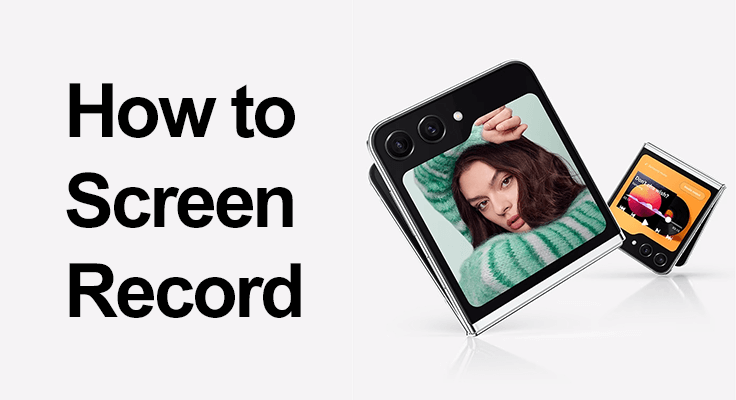
您准备好充分发挥 Samsung Galaxy Z Flip 5 屏幕录制功能的潜力了吗?无论是制作分步教程、捕捉难忘的回忆,还是记录关键对话,这个工具都具有令人难以置信的多功能性。让我们一起探讨如何使用此功能来增强您的智能手机体验。
三星 Galaxy Z Flip 5 在科技界脱颖而出,不仅因为其独特的设计,还因为其强大的功能,包括屏幕录制功能。此功能非常适合捕捉手机上的各种活动,从社交媒体故事到 视频通话.
Z Flip 5 屏幕录制入门
如何在三星 Z Flip 5 上激活屏幕录像机
开始使用 Samsung Galaxy Z Flip 5 上的屏幕录像机非常简单。只需点击几下,您就可以开始捕捉设备屏幕上发生的一切。这是让您立即录音的快速指南。激活 屏幕录像机 很简单。
- 步骤1: 从屏幕顶部向下滑动以访问快速面板。
![]()
- 步骤2: 如果您没有看到“屏幕录像机”图标,请点击编辑图标(通常由三个垂直点表示)并选择“按钮顺序”。在这里,您可以将屏幕录制图标拖到快速面板中以方便访问。
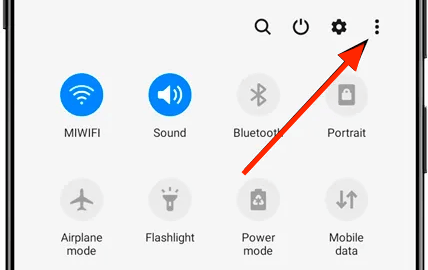
- 步骤3: 将屏幕录制图标添加到快速面板后,点击它会提示您授予必要的权限,例如访问麦克风和文件。您可以根据自己的喜好选择有声或无声录音。
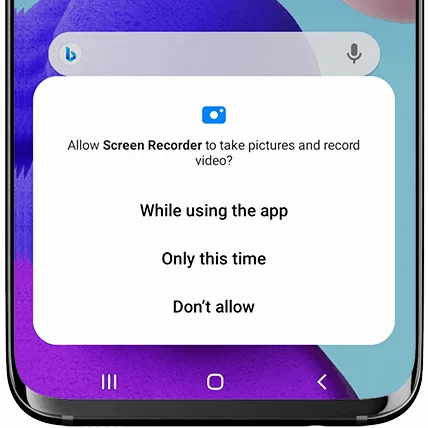
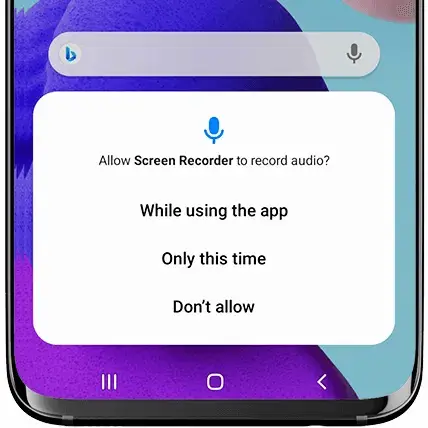
- :要快速录制,请使用快速面板中的屏幕录制图标。与使用按钮组合相比,此方法非常高效并且减少了出错的机会。
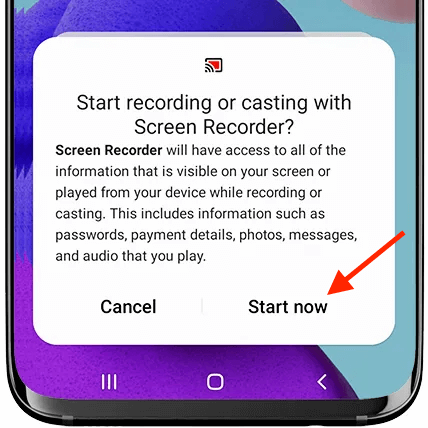
Galaxy Z Flip 5 录制技巧
使用 Galaxy Z Flip 5 进行录制时,请记住一些提示,以获得最佳效果。首先,确保您的设备有足够的电池寿命和存储空间,因为高质量的录音会消耗这两者。优化声音条件以提高清晰度,尤其是在拍摄涉及手机屏幕的镜头时。明智地利用各种音频选项;根据录制的目的,选择录制系统声音、使用麦克风或两者都录制。
此外,避免不必要的后台应用程序,以防止滞后并保持流畅的录制。熟悉快速设置以轻松访问录制控件,并考虑探索第三方应用程序以增强录制后的编辑功能。请记住,熟能生巧,因此请尝试不同的设置,找到最适合您的特定需求的设置。
如果这是您第一次录制,设备将请求访问摄像头、麦克风和存储的权限。
具体用例
在 Galaxy Z Flip 5 上录制游戏
Galaxy Z Flip 5 是录制高质量游戏视频的强大工具。其多功能性使您可以选择适合您需求的音频选项 - 无论是清脆的系统声音、使用麦克风的现场评论还是两者的混合。只需选择您的偏好,即可无缝记录您的游戏冒险。
Z Flip 5 屏幕捕捉教程
在 Z Flip 5 上创建教程既简单又高效。确定您的教程是否需要语音解释,并相应地启用麦克风音频。设置完成后,只需开始录制并顺利完成演示的每个步骤,确保您的观众收到清晰、简洁且有用的说明。

解决常见问题
使用 Z Flip 5 上的屏幕录制功能时,您可能偶尔会遇到滞后或质量问题。为了有效应对这些挑战,首先要确保您的设备运行最新的软件版本,因为更新通常包括性能改进。此外,关闭目前不需要的所有应用程序。
这些后台应用程序会消耗系统资源,导致录制质量下降。通过保持软件更新并最大限度地减少后台应用程序活动,您可以显着提高屏幕录制的流畅度和清晰度。
增强您录制的内容
使用 Z Flip 5 的屏幕录制功能捕获内容后,下一步就是润色您的视频。该设备本身提供内置编辑工具,让您轻松修剪、调整和增强录音。对于更复杂的编辑需求,例如添加效果、过渡或复杂的音频编辑,请考虑使用应用程序商店中提供的第三方应用程序。
这些应用程序可以提供更广泛的编辑功能,将您的原始素材转变为具有专业外观的内容。无论您是为了个人回忆还是公开分享而创建视频,这些工具都可以帮助您将录制内容提升到一个新的水平。
常见问题
三星 Galaxy Z Flip 5 的屏幕录制可以持续多长时间?
Galaxy Z Flip 5 屏幕录制的持续时间主要取决于设备的可用存储空间和电池寿命。录制没有预设时间限制,只要有足够的存储空间和电池电量,就可以进行长时间的捕获。
是否可以直接在 Z Flip 5 上编辑屏幕录像?
是的,您可以直接在 Z Flip 5 上编辑屏幕录像。该设备提供基本的编辑工具,允许您修剪、裁剪和对录像进行一些调整。对于更高级的编辑,您可能需要使用第三方应用程序。
我可以在 Galaxy Z Flip 5 上以高分辨率记录屏幕活动吗?
当然,Galaxy Z Flip 5 支持高分辨率屏幕录制,捕捉清晰细腻的镜头。此功能对于录制用于演示、教程或游戏会话的高质量视频特别有用。
如何从 Z Flip 5 访问和共享屏幕录像?
Z Flip 5 上的屏幕录制会自动保存在设备的照片库中。您可以通过导航到主屏幕上的图库应用程序来访问它们。要共享,只需选择录音并使用共享选项通过电子邮件、社交媒体或其他消息应用程序发送。
我可以在 Samsung Galaxy Z Flip 5 上录制视频通话吗?
是的,可以 记录正常通话 和三星 Galaxy Z Flip 5 上的视频通话。只需在通话前或通话过程中启动屏幕录制功能即可。但是,请记住出于隐私原因通知另一方,并遵守有关录制对话的法律要求。
屏幕录制如何影响 Galaxy Z Flip 5 的电池寿命?
屏幕录制,尤其是高分辨率屏幕录制,可能会消耗 Galaxy Z Flip 5 的大量电池电量。对电池寿命的影响因录制时长和设置而异。建议使用充满电的电池进行录制或连接充电器进行长时间录制。
我们的结论
三星 Galaxy Z Flip 5 上的屏幕录制功能是一款多功能工具,可开启无限可能的世界。无论您是要赢得游戏胜利、创建教学内容还是保存视频通话,Z Flip 5 都能让您轻松愉快地完成任务。利用此功能轻松捕捉、创建和分享您的数字时刻。
尽情探索并充分利用 Samsung Galaxy Z Flip 5 的屏幕录制功能!






发表评论